Contenido
- Crear y actualizar reglas a través de la carga CSV
- Creación de nuevas reglas de precios
- Actualización de reglas de precios de viaje existentes
- 3 Viaje ID de versión de la versión
- Crear y actualizar a través de la interfaz de usuario
- Creación de nuevas reglas de precios
- Actualización de reglas de precios de viaje existentes
- Eliminar registros.
Precios de viaje
Para crear y/o actualizar las reglas del precio del viaje, tiene dos formas diferentes de hacerlo:
- Subir un archivo CSV
- Crear / modificar las reglas directamente en la interfaz de usuario (no cargar el archivo CSV)
Para acceder a este menú, navegue a ** Administración / esquemas de precios / Precios de viaje **.
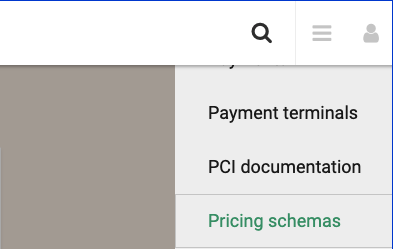
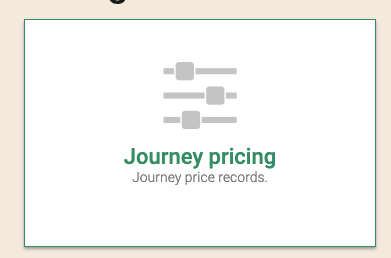
Una vez aquí, puede filtrar por diferentes reglas para encontrar los precios existentes para actualizar o puede dejarlo todo vacío y hacer clic en los filtros de aplicación que traerán sus reglas actuales (si las hay) y también le mostrará las siguientes opciones.
Crear y actualizar reglas a través de la carga CSV
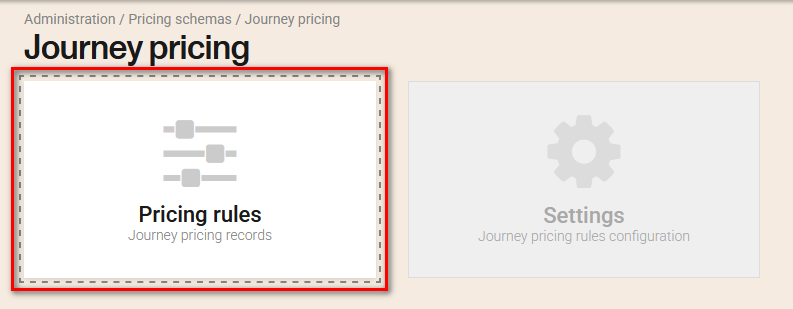
Creación de nuevas reglas de precios
Vaya al botón "Carga a granel".
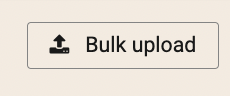
Puede descargar la plantilla para cargar sus datos y la creación masiva de creación, actualización o eliminación de tantos precios de viaje como sea necesario.
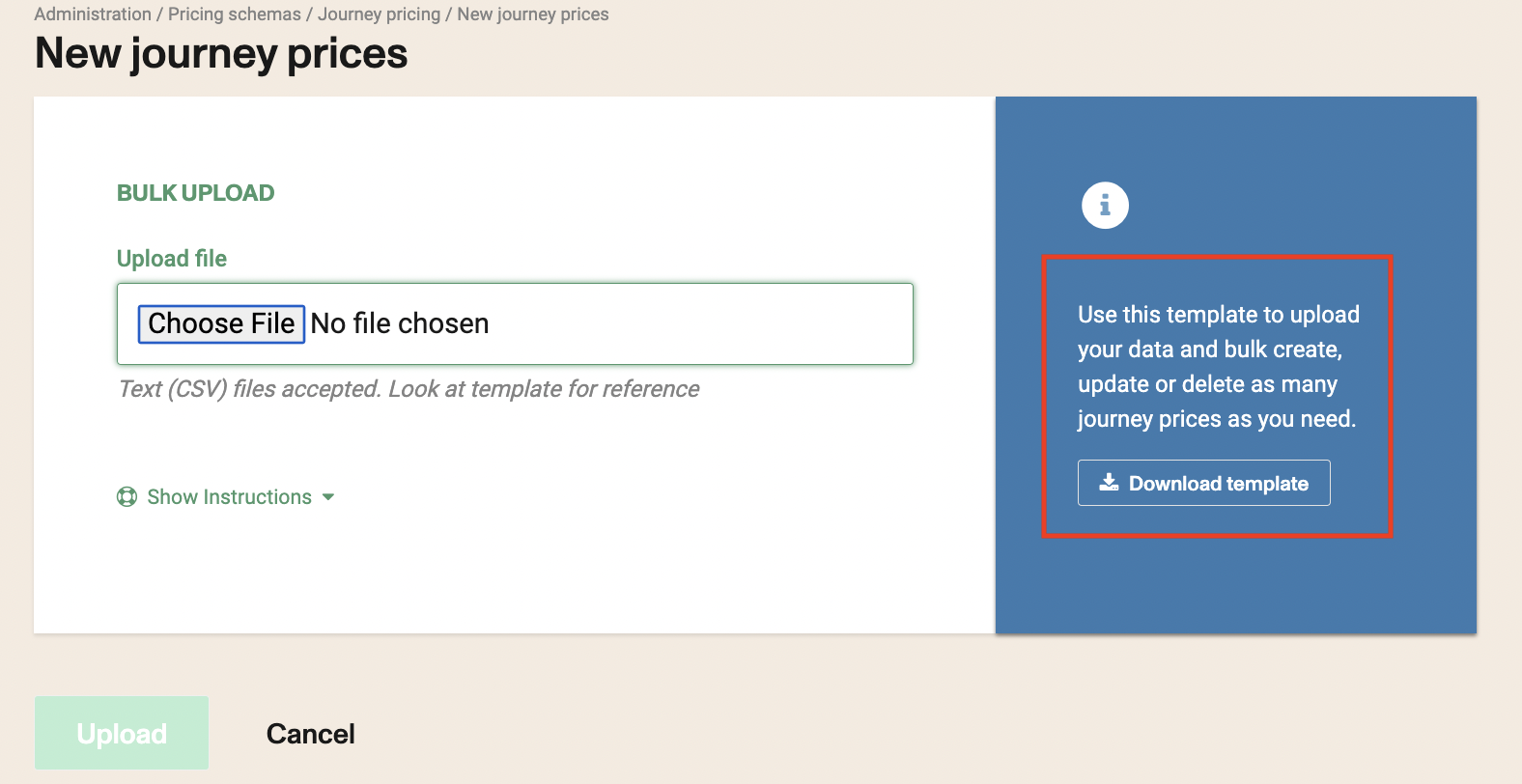
También puede mostrar las instrucciones que describen todos los campos de la plantilla:
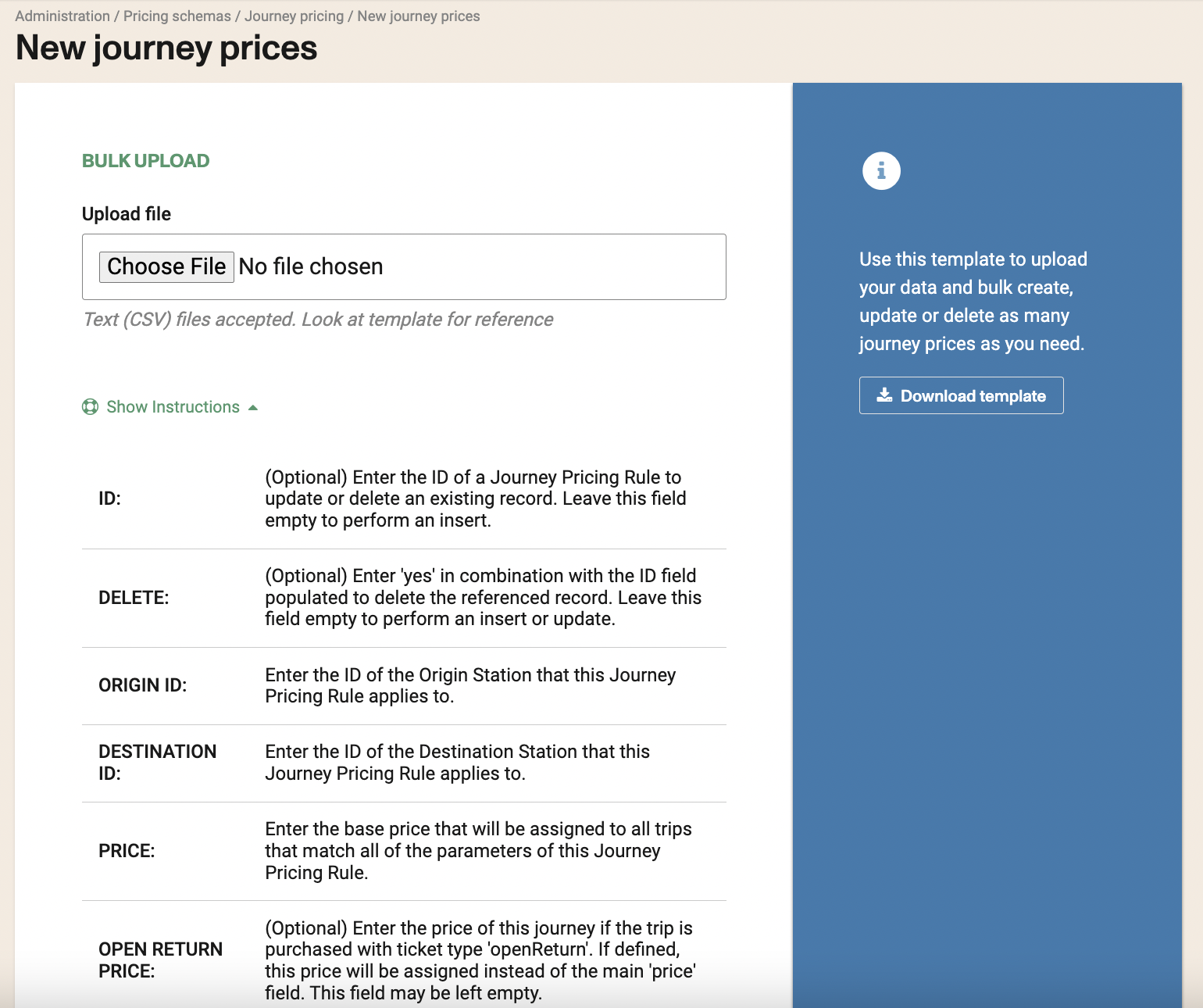
Actualización de reglas de precios de viaje existentes
Puede descargar los registros que desea actualizar usando el botón ** Descargar ** Green desde la lista.

Tendrá un nuevo archivo CSV con las reglas que ya están en su sistema y los filtros aplicados al descargar la lista.
Este nuevo archivo incluirá un campo de identificación (el primer campo en la lista).
Simplemente puede editar las reglas cambiando cualquiera de los valores en cualquiera de las columnas.
-Danger tenga cuidado al editar valores, especialmente ID. Si usa las herramientas Buscar y reemplazar, asegúrese de seleccionar las columnas o secciones correctas.
Una vez cambiado, puede guardar el archivo y cargarlo usando la herramienta ** de carga a granel ** encontrada en el precio del viaje.
no es necesario incluir cada columna en el archivo de actualización, solo la ID + la columna que desea actualizar. Recomendamos borrar las columnas "creadas por" y "actualizadas por" en el archivo que cargará, ya que el sistema llena automáticamente.
Si carga registros sin ID, el sistema verificará si la información coincide con los registros existentes. Si es una coincidencia del 100%, dará un error ** "Los registros no se crearon porque ya existen registros duplicados en el sistema" **. Si la información es diferente (por ejemplo, precio, incluso por un centavo), creará una nueva regla que será la que se aplicará, ya que fue la última creada en las dos (anterior y nueva con 0.01 centavos más).
Recuerde que también puede incluir nuevos registros en este archivo CSV. Deje la columna de identificación vacía, y esto creará un nuevo registro de JP con la información contenida en esa fila.
Sugerimos limitar el CSV a menos de 10 mil registros para asegurarse de que se cargue correctamente. La menor cantidad de filas, mejor.
-Info Para las reglas de inserción y borrado, se recomienda 30 MB por archivo MAX.
3 Viaje ID de versión de la versión
Cada ** Precio de viaje ** Regla tendrá una ID de versión de precio de viaje ** ** **.
La ID de versión es diferente de la ID JP real. Se genera una ID de versión NER cuando se actualiza un registro JP existente utilizando el archivo CSV.
Hay algunas ubicaciones diferentes en las que se puede encontrar la ID de versión del precio del viaje.
- Página de detalles del boleto
- Informe de boletos
Tiempos de procesamiento de archivos
El archivo CSV utilizado para crear, actualizar o eliminar reglas se procesará de manera asincrónica, y los precios no estarán disponibles instantáneamente en el sistema.
Recibirá un correo electrónico a la dirección de correo electrónico de su perfil una vez que se haya procesado el archivo.
Si se encuentran algún error en su plantilla, recibirá un correo electrónico con detalles de la carga, destacando los campos específicos que necesitan corrección.
- Errores:
- Lista de errores:
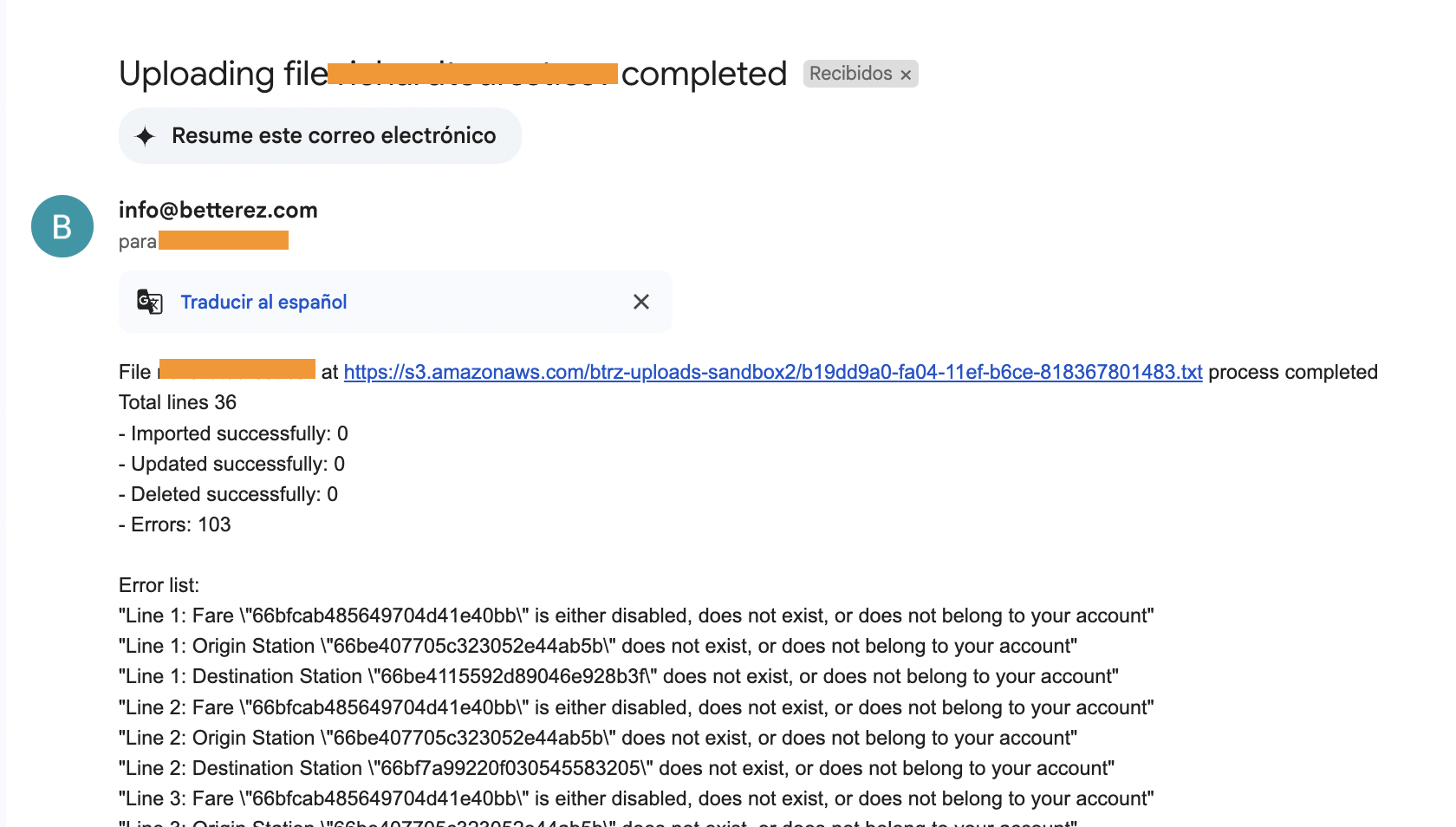
Crear y actualizar a través de la interfaz de usuario
Creación de nuevas reglas de precios
** Opciones requeridas ** Haga clic en el botón Green Plus ! [JP Agregar o modificar] (/imágenes/backoffice/Journey-fiente-add-rule.png)
Seleccione estaciones de origen y destino a las que se aplica esta regla.
Ingrese el precio base que se asignará a todos los parámetros de la regla de coincidencia de viajes. ! [JP Agregar o modificar] (/imágenes/backoffice/Journey-precios-privado.png)
** Precio y puntos de fidelización ** Puede establecer el precio regular que generalmente se ofrecería para este viaje, si no se usaban reglas de precios dinámicos. Estos datos son para fines de informes y no tienen ningún efecto en el sistema de precios.
Ingrese el precio de devolución abierto si el viaje se compra con el tipo de boleto 'OpenReturn' y desea que el precio se asigne en lugar del campo 'Precio' principal.
Ingrese el tipo de ajuste de precios que debe aplicarse al viaje cuando un pasajero compra un viaje de ida y vuelta. Si el viaje sale y regresa el mismo día, debe establecer la opción del mismo día. Los valores posibles son: % (ajuste el precio base del viaje en un porcentaje), $ (ajuste el precio base del viaje en un monto en dólares), anule (cambie el precio base del viaje).
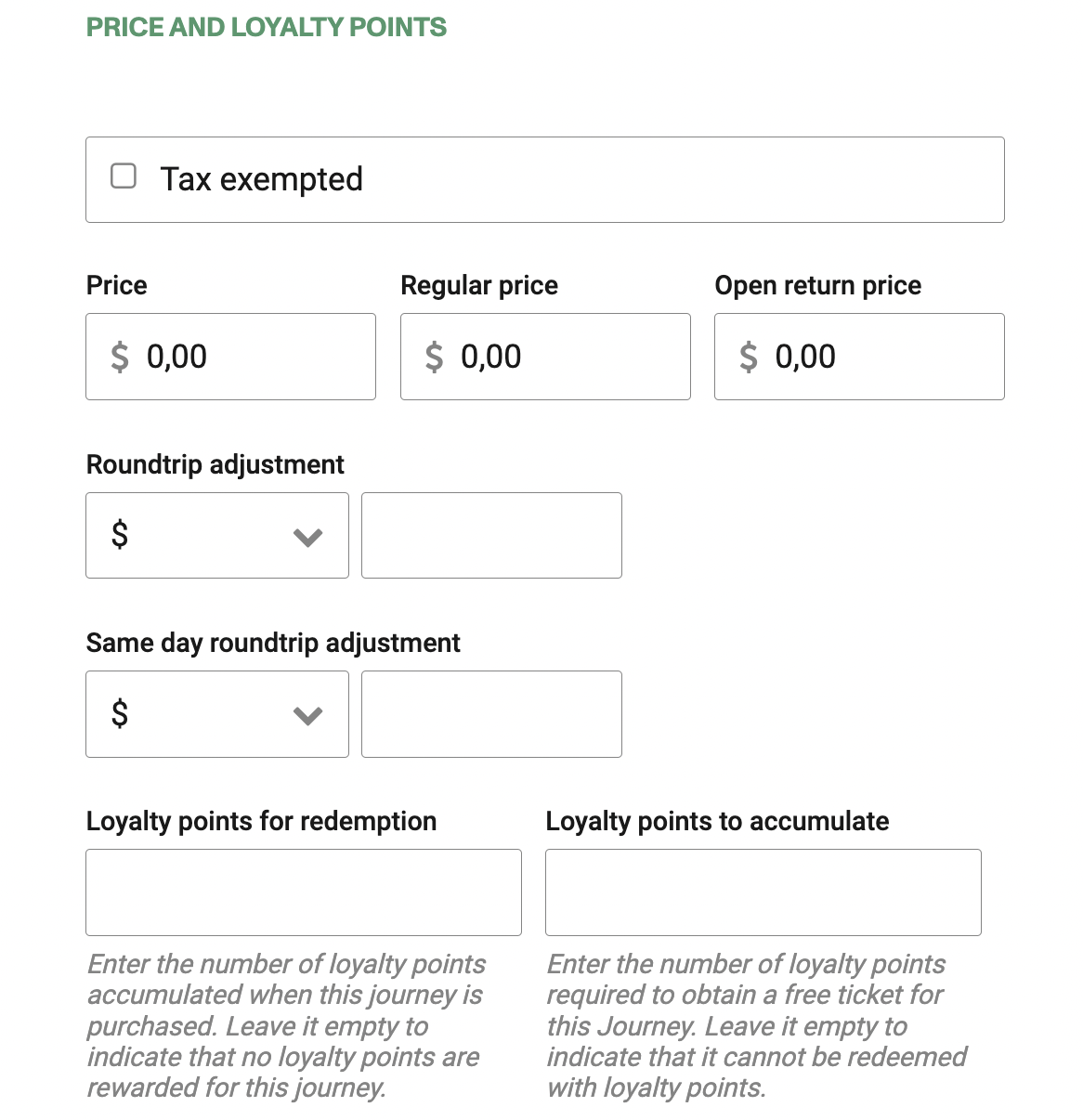
** Ubicaciones y canales **
Ingrese las zonas de cambio, los canales de ventas y las ubicaciones de cambio dirigidas por esta regla.
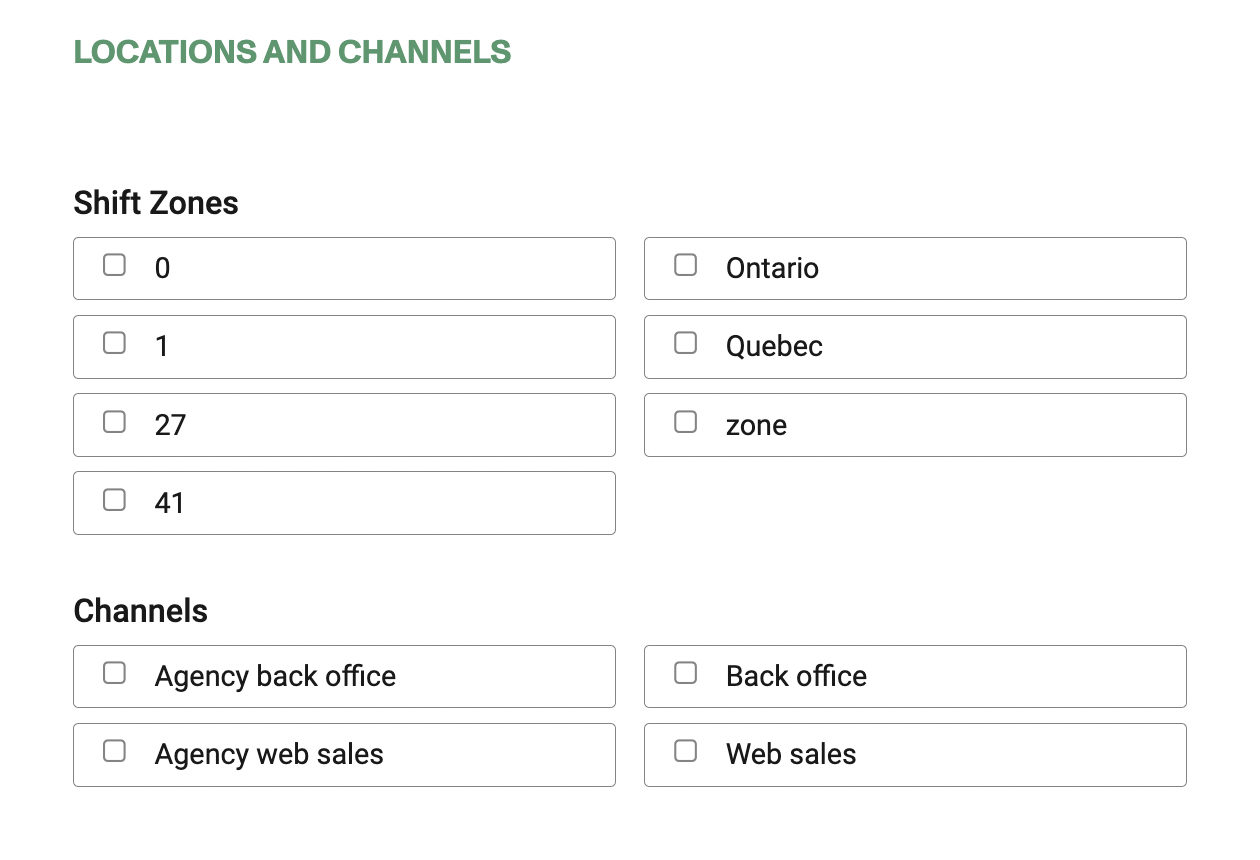
** Propiedades del producto **
Puede ingresar el producto, las clases de tarifas, las clases de asientos o los tipos de tarifas para los cuales esta regla está destinada.
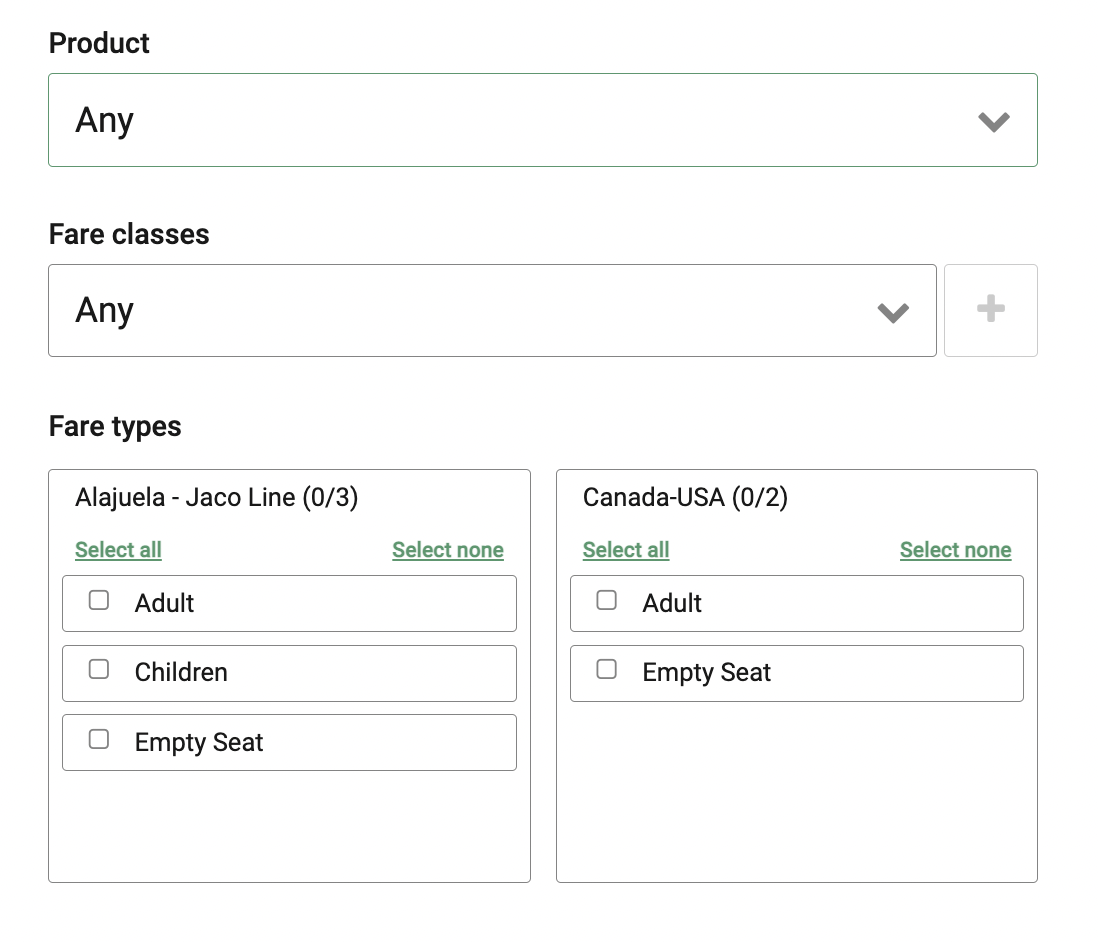
** Propiedades de viaje **
Si elige la opción 'incluir alguna', puede ingresar uno o más horarios para aplicar a la regla. Si el conector es 'o', esta regla se dirige a los viajes que están compuestos por al menos un horario en esta lista. Si es 'y' la regla solo se dirige a los viajes que incluyen todos los horarios en esta lista. Puede "excluir algunos" horarios para que la regla nunca se aplique a los viajes compuestos por al menos uno de estos horarios.
También puede ingresar todas las rutas, los grupos de servicios, las marcas o las compañías operativas que están dirigidas por esta regla.
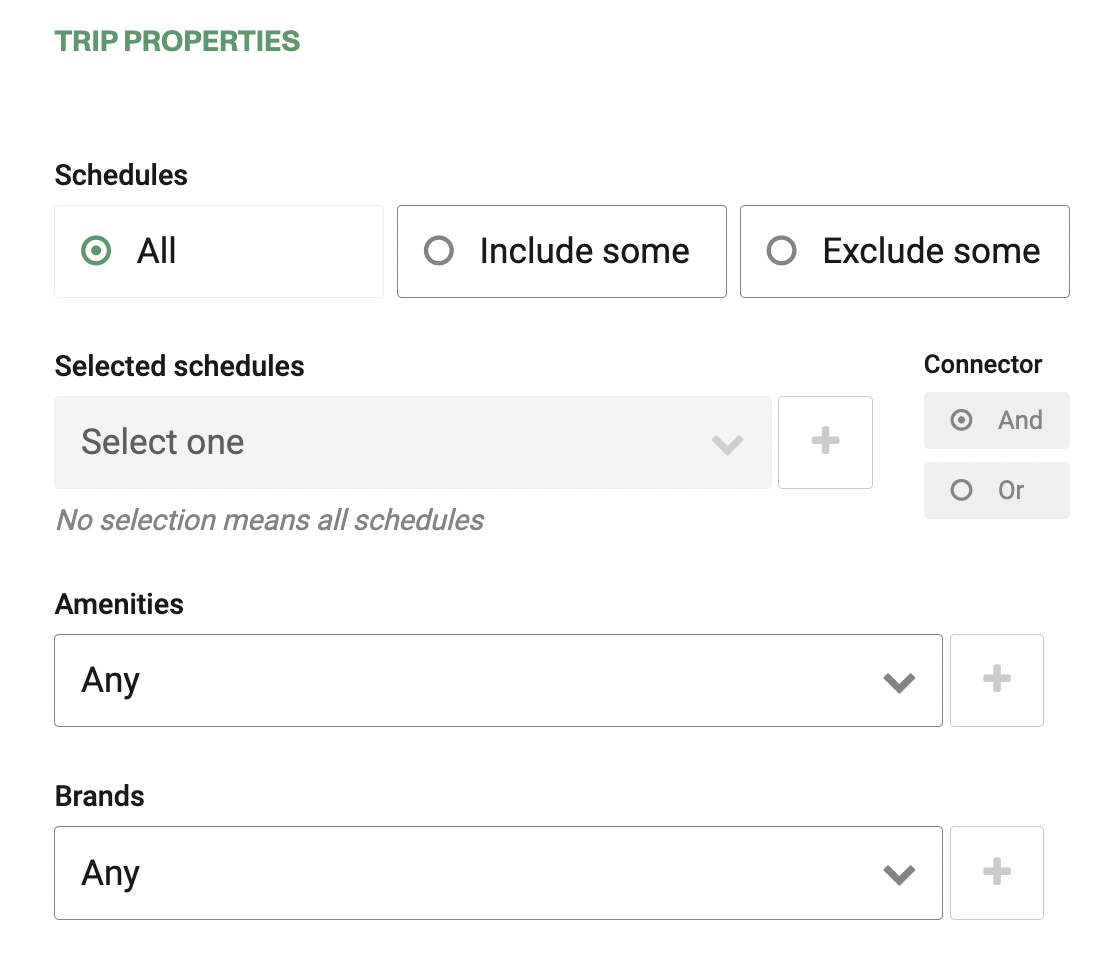
** Rangos de fecha **
Ingrese los días de la semana en que esta regla de precios de viaje está disponible.
** Compra anticipada **
La compra anticipada ** de ** y ** compra anticipada a ** campos se utilizan para definir la ventana de tiempo en la que se permiten compras de boletos antes de la salida de un viaje. Estas configuraciones aseguran que los boletos solo se puedan comprar dentro de un rango específico de horas antes de la hora de salida programada.
Configuración:
Compra anticipada de: Especifica el número mínimo de horas antes de la salida cuando aún se puede comprar un boleto. Ejemplo: si se establece en 3, los boletos solo se pueden comprar si quedan al menos 3 horas antes de la salida.
Compra anticipada a: Especifica el número máximo de horas antes de la salida cuando se permiten compras de boletos. Ejemplo: si se establece en 72, los boletos solo se pueden comprar si hay menos de 72 horas antes de la salida.
** Configuración de ejemplo: **
Si desea permitir compras desde 24 horas antes de la salida hasta 1 hora antes de la salida, establezca:
- Compra anticipada de = 1
- Compra anticipada a = 24

para permitir la compra de boletos hasta la hora de salida, establezca la compra anticipada de 0.
También puede establecer un tiempo de venta de venta de tiempo, por lo que esta regla solo se dirigirá a las compras que se realizan en algún momento entre la fecha de inicio de venta (a partir de ese día en el momento especificado) y la fecha de finalización de la venta (finalice ese día en ese momento específico), o puede establecer un intervalo de viaje, por lo que solo se dirigirá a los viajes que salen en algún momento entre la fecha de inicio del viaje y la fecha de finalización del viaje.
Si desea crear una regla diaria para aplicar todos los días por un período de tiempo, necesitaría establecer una regla para cada día. Se aplicará solo para eso un día. Puede establecer esto durante un mes (por ejemplo, 30 reglas, una de cada día del mes para las ventas dentro de las 01:00 a.m. a las 05:00 a.m.) y puede actualizarlas para el mes siguiente al final de su período de validez.
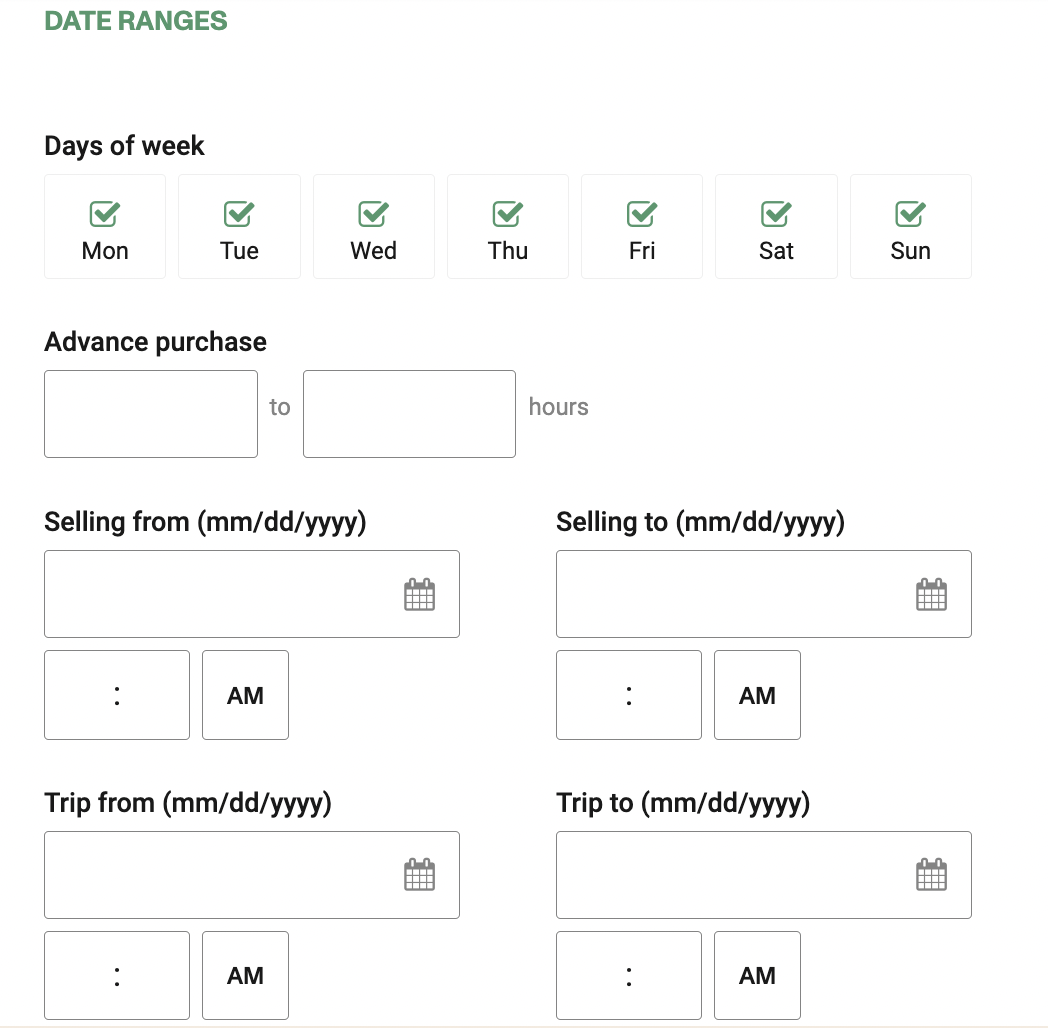
CAPACIDAD Ingrese el número máximo de boletos en un solo manifiesto que se puede vender con esta regla de precios de viaje, para que pueda limitar cuántos pasajeros que viajan en el mismo viaje pueden comprar su boleto a este precio.
También puede establecer un rango de factor de carga, por lo que esta regla solo se dirigirá a las compras donde el factor de carga más alto de todos los vehículos en todas las piernas del viaje es mayor o igual al factor de carga y menos que el factor de carga en el momento en que se realiza la búsqueda de viaje.
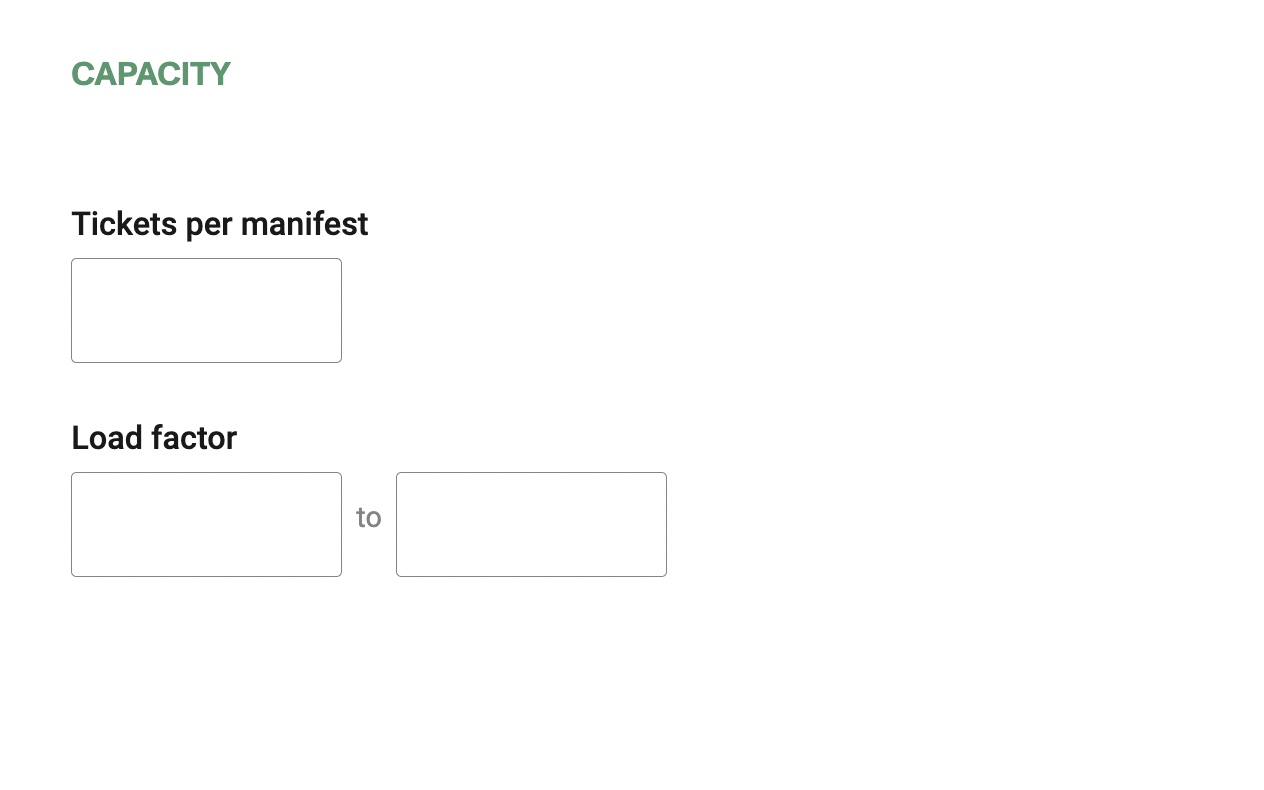
** Campos personalizados ** Si la base es verdadera, esta regla define el precio base para viajar entre este origen y el destino. De lo contrario, deje este campo vacío o ingrese 'No'. Estos datos son para fines de informes y no tienen ningún efecto en el sistema de precios.
Los campos externos son tres campos de texto libre. Estos campos se utilizan para el etiquetado o agrupación de reglas y no tienen ningún efecto en el sistema de precios.
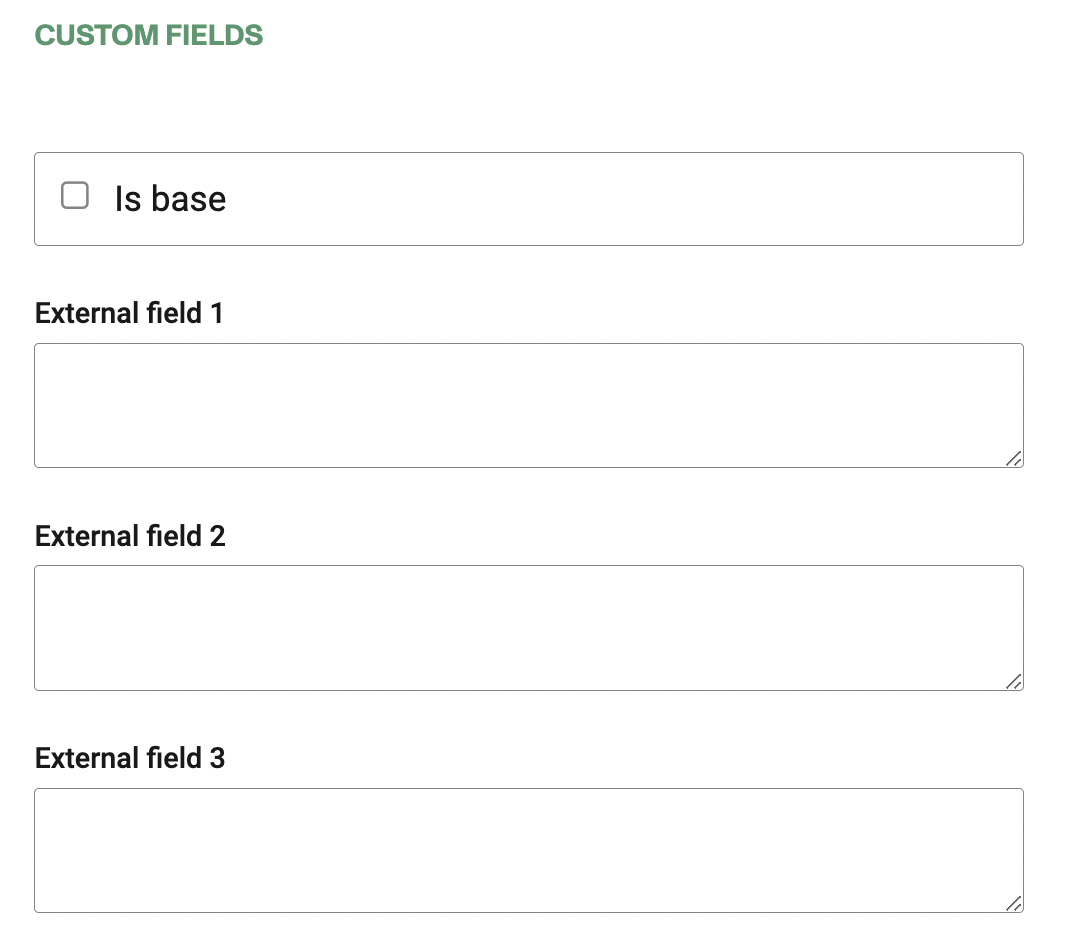
Puede hacer clic en Guardar y se establece la nueva regla.
Actualización de reglas de precios de viaje existentes
Para actualizar las reglas existentes, necesitaría seleccionar los filtros requeridos para localizar las reglas. Después de aplicar los filtros, verá el menú regular donde agrega nuevas reglas, pero en lugar de agregar una regla, verifica la marca de verificación junto a la regla que desea actualizar o eliminar y se mostrará un nuevo menú.
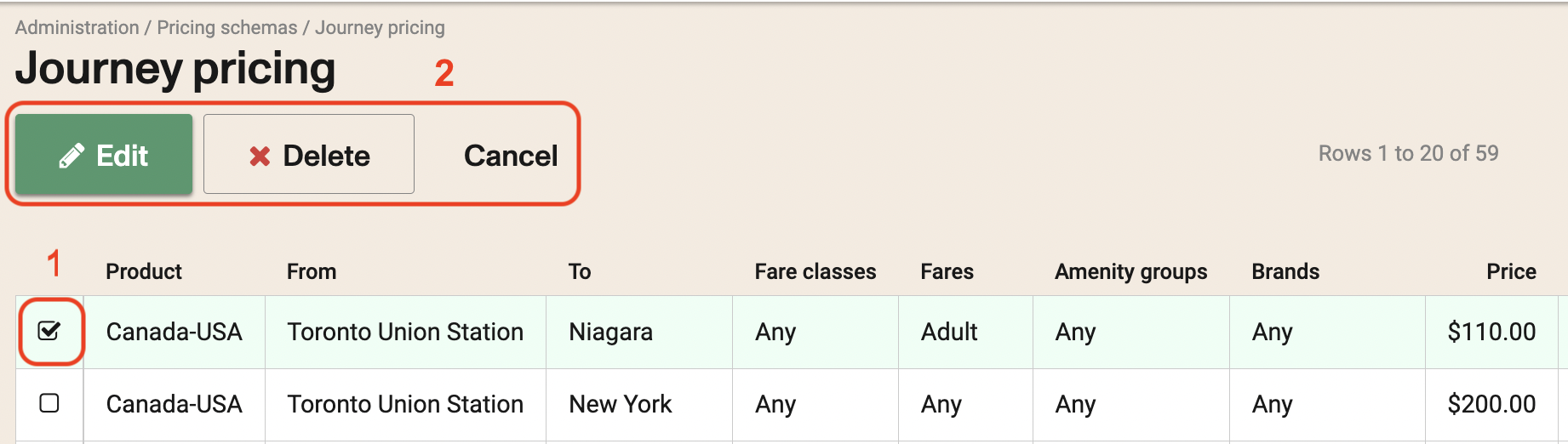
Luego eliminará la regla o ingresará la regla individual para modificar.
En el caso de eliminar las reglas, puede seleccionar más de una. En el caso de las reglas de edición, debe verificar solo la que se actualiza.
Eliminar registros.
En la lista de registros, seleccione los registros que desea eliminar.
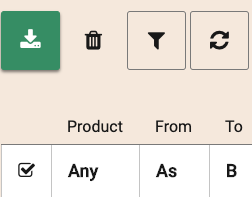
Haga clic en el icono ** Eliminar ** sobre la lista.
